
M1チップを搭載した新しいiMac 24インチが2021年5月に発売しました。
iMac 21.5インチを使っている方は手を広げて乗り換えできますが、iMac 27インチを使っているユーザーはどうしたらいいのか?
僕自身、iMac 27(2020)をメインで使っていますが、iMac 24インチが気になっています。27インチから24インチに画面サイズが小さくなるけどそんなに問題はないのではないか…?
…と、意味の分からない思考になりつつあります。
ということで、iMac 27インチユーザーから見たiMac 24インチのメリット、デメリットをまとめてみました。この記事を書き終えるころにはiMac 27インチのままか、iMac 24インチに乗り換えるのか…答えが出てるはず。
iMac 27 → 24インチにするメリット
圧迫感なく机がスッキリする
iMac 24インチは画面サイズが小さくなっただけでなく筐体のデザインを全面的に見直したことでベゼル幅が狭くなり筐体自体がコンパクトになっています。

| iMac 24インチ | iMac 27インチ | |
| サイズ | 46.1 × 54.7 × 14.7cm | 51.6 × 65.0 × 20.3cm |
| 重量 | 2ポート:4.46kg 4ポート:4.48kg |
8.92kg |
筐体の横幅が65cm → 54.7cmと10cmも小さくなるだけでなく、奥行きも20.3cm → 14.3cmと薄く小さめの机でも設置できるのです。
iMac 27インチは奥行きがあるので90cmほどのテーブルがないと圧迫感があり意外と設置が難しいのです。

iMac 24インチなら画面サイズが小さいこともあり高さも低く、奥行きも狭いので机を広く使うことができます。

しかも、スクエア型のスッキリとしたスタイルなのでカッコイイですよね。めっちゃ可愛いしスタイリッシュ。
欲しい。なんならカラー全部揃えたい。(無理)
お部屋がカラフルになる
iMac 27インチは本体カラーはシルバーしかなかったですが、iMac 24インチは全部で7色から選ぶことができるようになりました。

シルバーだけでなく、ブルー、グリーン、ピンク、イエロー、オレンジ、パープルと可愛らしい色のiMacを、好みに合わせて、お部屋の雰囲気に合わせて選ぶことができます。
ちなみに、正面・スタンドの色と、サイド・背面の色が異なるツートンカラーになっています。

これが堪らなくセンスがいいなと。もう、iMac 24インチはスペックがどうではなく、お好きな色のiMacを選んでくださいなと。そういうメッセージなんでしょうね。
M1対応のアプリの動作は速くなる
iMac 27インチはIntelプロセッサですが、iMac 24インチはAppleシリコンのM1チップを搭載しています。

M1チップはARMアーキテクチャをベースとしたAプロセッサを強化したSoC(システム・オン・チップ)で、MacBook Air、MacBook Pro 13インチ、Mac miniですでに採用しています。
iMac 27インチはモデルによって性能が異なりますが、僕が使っているモデルは第10世代のIntel Core i7(8コア)、Radeon Pro 5500XT(8GB)を搭載した上位モデルでメインメモリは64GBを積んでいます。
iMac 24インチとiMac 27インチの性能をスコアにするとこうなります。

| iMac 24インチ | iMac 27インチ | |
| CPU | M1(8コア) | Core i7(8コア) |
| GPU | M1(8コア) | Radeon Pro 5500XT(8GB) |
| シングルコア | 1736 | 1206 |
| マルチコア | 7694 | 8808 |
| Metal | 21663 | 43624 |
iMac 27インチは上位モデルの8コアのCPUを搭載したモデルでマルチコアCPUが8700と高スコアです。M1は7000くらいなので20%ほどCPUの性能が劣ってる感じです。
グラフィック性能はM1は21000、iMac 27インチは41000と2倍ほど性能が高くなっています。M1はCPUの性能はそこそこ高くてiMac 27インチの上位モデルに迫る処理速度ですがGPUの性能が普通です。
とはいえ、M1チップはCPU、GPU、コントローラチップ、メモリが一つのチップの中に組み込まれて全体的にサクサク動作します。
例えば、アプリをクリックしてから起動するまではiMac 27インチよりもM1 Macの方が早かったりするんですよね。
こちらはiMac 27インチ(64GB RAM)とM1 Mac mini(8GB RAM)でSafari → Chrome → Photoshopの順で起動したときの動画です。
ChromeブラウザはiMac 27インチの方が起動が早いですが、SafariとPhotoshopはM1 Mac miniの方が起動が早くなっています。爆速です。
もちろん、メインメモリが64GBもあるiMac 27インチの方が複数のアプリを起動しながら作業も快適でM1 Macでも16GBのメインメモリに増設しておけば複数のアプリ、タブを開いて快適に作業できるので問題はないでしょう。
M1 Macでも動画編集ができる
現在は多くの動画編集アプリがAppleシリコンに対応しています。
AppleのFinal Cut ProはM1 Macでも十分快適に動作しますし、レスポンスはiMac 27インチよりもM1 Macの方が上です。
フルHDの動画編集であればM1 + 8GB メインメモリで快適に編集可能で4K動画でも長尺な動画でなければ快適に編集可能です。
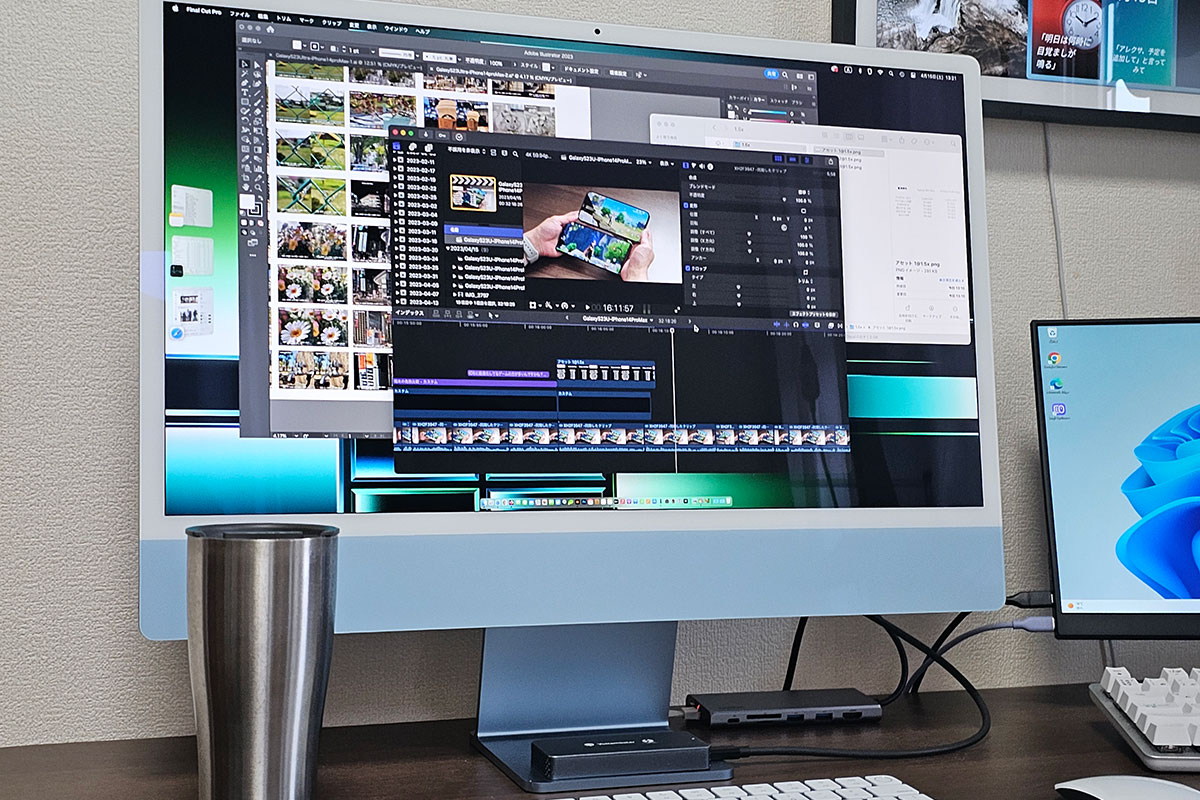
実際に僕自身は外で動画編集するときは4K動画をMacBook Air(M1・8GB RAM)で編集し書き出ししています。ただ、カット時に少しもたつきが出ることがあるので可能ならメモリは16GBあるといいです。
とくに4K 60fpsで編集が複雑になると8GBだと厳しいです。
動画の書き出しはM1 Macにすると遅くなるので注意ですね。実際にFinal Cut Proで4K動画(27分くらいの長さ)を書き出ししてみました。
- iMac 27 Intel (64GB):29:51
- MacBook Air M1(8GB):37:54
- Mac mini M1(8GB):36:40
iMac 27インチ(Core i7 8コア + Radeon Pro 5500XT + 64GB)は29分で書き出しできて、M1 Mac(8GB)の書き出しは37分ほどかかります。メモリを16GBにしても2分ほどした速度が速くならないので、GPUの性能差が出てるのかもしれません。
Touch ID付きのMagic Keyboardが使える
iMac 24インチはついに指紋認証のTouch IDを内蔵したMagic Keyboardを使えます。

| iMac 24インチ(2021) | iMac 27インチ(2020) | ||
| ポート | 4つ | 2つ | 6つ |
| キーボード | Magic Keyboard | ||
| 生体認証 | Touch ID | オプションでTouch ID | – |
| ツール | Magic MouseまたはMagic Trackpad | ||
これだけでもiMac 24インチを選ぶ理由になりますよね。iMac 27インチはパスワードを入力するか、Apple Watchを装着してる必要がありましたが、iMac 24インチなら指先だけでスリープ解除ができます。
なお、Touch ID付きのMagic Keyboardは単体販売はされないそうで、IntelモデルのMacでも使えますが指紋認証はM1対応モデルのみになるようです。
6スピーカーオーディオでワイドステレオ対応
iMac 27インチからiMac 24インチに乗り換えることで、内蔵スピーカーの音質はおそらく向上します。
iMac 24インチの内蔵スピーカーはフォースキャンセリングウーファーを2つ、高性能ツイーターを1つ搭載した6スピーカーオーディオシステムを採用しています。

| iMac 24インチ(2021) | iMac 27インチ(2020) | |
| スピーカー | 6スピーカーシステム | ステレオスピーカー |
| 高音質技術 | ワイドステレオサウンド、ドルビーアトモスの空間オーディオ対応 | – |
| マイク | スタジオ品質の3マイクアレイ | 3マイクアレイ |
フォースキャンセリングウーファーが、不要な振動を排除して豊かで深みのある低音を響かしツイーターで音のバランスを取り重厚できめ細やかなサウンド体験が可能となり、空間オーディオも対応しているので映画館で映画を見るようなサウンドを楽しめるそうですよ。
iMac 27 → 24インチにするデメリット
画面サイズが小さくなる
iMac 27インチからiMac 24インチに乗り換えすると当然ながら画面サイズが小さくなってしまい作業に影響が出る可能性があります。

| iMac 24インチ(2021) | iMac 27インチ(2020) | |
| サイズ | 24インチ | 27インチ |
| 解像度 | 4,480 × 2,520ピクセル | 5,120 × 2,880 |
| 仕様 | 広色域(P3)、500ニト、True Toneテクノロジー | |
ただ、僕の場合はiMac 27インチの画面をフルで使っていないことに気付きました。ウィンドウを2枚並べて使うにしてもいつも重ねて作業をしているので左右が意外と空いているんですよね。

iMac 24インチの画面の大きさを実寸で作ってiMac 27インチの壁紙にして比較してみました。

Illustratorで解像度を合わせて作ったのでおそらくこの大きさになってるかと思います。ウィンドウを2枚重ねて使うとこれくらいのサイズ感となります。

Final Cut Proの動画編集も僕の場合はフルウィンドウにして作業はしません。これくらいの大きさの方が全体を見渡して作業できるので意外と効率がいいのです。

PhotoshopとIllustratorの画面を並べたところ。

少し画面が狭いかなと感じることがあるかもですが、このようなデザインツールも基本的にフルスクリーンにして作業することは皆無なんですよね。だいたい、これくらいのウィンドウサイズにして作業しています。
…あれ?
24インチのディスプレイでも問題ないのでは?
M1チップの互換性の問題
従来型のiMacはロジックボード上にCPU、メモリ、コントローラーチップを実装した一般的なものとなっていました。

iMac 24インチに搭載されるM1チップはこれらの機能を1つのチップに統合したSoC(システム・オン・チップ)となり省スペース化を実現しただけでなく電力効率も大幅に向上しています。

ただし、M1チップは従来のiMac 27インチのIntelプロセッサとは異なる基本設計となっており、Intelプロセッサで動くようにアプリケーションが開発されためM1チップと互換性がありません。
その問題を解決するためにM1 MacにはRosetta 2というエミュレーション機能を搭載しており、M1に対応してないアプリも動かすことができます。

Intelにしか対応してないアプリを起動すると「Rosettaをインストールしますか?」と聞かれ、インストールすることで従来のアプリケーションを使うことができます。

このRosetta 2のおかげでM1チップのMacでも使えないアプリが少なく普通に使うならM1 Macでも問題ないんですね。
これからM1チップに対応するアプリがほとんどです。逆に今後はIntelに対応しないアプリが出てくる可能性があるので、長い目で見てもiMac 24インチを買っても問題ありません。
Adobeのデザインツールも全てAppleシリコンに対応し動作はとても快適です。CPU、GPU、メモリが統合されたSoCのおかげで動作もキビキビしているので作業効率は向上します。
外部ポートが少なくなる
iMac 24インチの外部ポートはUSB-Cポートが最大で4つ、3.5mmオーディオジャック、ギガビットイーサネット(4ポートモデルのみ)を搭載するというとてもシンプルなものとなっています。

iMac 27インチはUSB-Cポートが2つ、USB-Aポートが4つ、ギガビットイーサネット、SDカードスロットを搭載していました。

プリンター、大容量のデータ保存用のストレージはUSB-Aを採用した周辺機器が多いので、デスクトップ型のiMacにはUSB-Aがあった方が使いやすいですよね。
しかし、iMac 24インチに乗り換えてしまうとポートが全てUSB-Cになってしまうのでプリンターを接続するためにUSB-Cの変換コネクタを用意しなきゃいけません。
一般的な出力であればAirPrintを使って無線で印刷すればいいのですが、Illustratorなどのデータを出力する場合は有線で接続しないといけない場面などが出てきます。このあたりが配線がややこしくなるなぁ…といったところですね。
SDカードスロットはあった方が便利ですが、そもそも背面にスロットがあっても使いにくいだけだったので廃止されてもよかったかもしれません。
実際に、iMac 27インチはUHS-ⅡのSDカードスロットを搭載していますが背面へのアクセスが悪いので結局のところUHS-Ⅱ対応のSatechi SDカードリーダーを使っています。
iMac 24インチ・27インチ 比較:まとめ
iMac 24インチの端末価格はM1(8コアCPU・7コアGPU)モデルが154,800円からです。iMac 27インチは214,280円からなのでいい価格しますよね。
| モデル | iMac 24インチ(2023) | ||
|---|---|---|---|
| CPU | M3(8コアCPU) | ||
| GPU | M3(8コアGPU) | M1(16コアGPU) | |
| RAM | 8GB | ||
| SSD | 256GB | 512GB | |
| USB-C | 2ポート | 4ポート | |
| Touch ID | なし | あり | |
| 価格 | 198,800円 | 234,800円 | 262,800円 |
一番安いモデルはUSB-Cポートが2つしかない、Touch IDに対応していないMagic Keyboardとなっているので、中間の234,800円のモデルを選ぶのがおすすめです。
メインマシンとして使うなら512GBのストレージの上位モデル、メインメモリは動画編集をする、デザイン制作をすることがあるなら16GBがおすすめです。
ブラウジング、動画見るなどのコンテンツ消費の使い方であれば8GBのメモリでも十分快適に使えます。ただ、ウィンドウを50個以上起動しても快適に使いたいなら16GBに増設するのがいいです。
iMac 27インチからiMac 24インチに乗り換えることで、画面の大きさは少し小さくなりますが、設置場所をスッキリさせることができます。また、カラフルなので部屋が明るくなっていいですよね。
M1チップの互換性の問題は少しありますが、MacBook AirやMac miniを使ってる感じとして個人的には問題はありません。
さて、どうしようか…。








24インチのサイズ感がわかる壁紙を公開してほしいです。